「光回線のauひかりの申し込みから開通までの流れを知りたい」
「auひかりの申し込みをする時のおすすめの窓口はどこ?」
「auひかりの申し込みをするならどこがお得か知りたい」
光回線のおすすめを探していると、比較対象として必ず名前が挙がるのがauひかりですが、auひかりのプロバイダは主要なところで8社あり、auスマホだけでなくUQモバイルも割引になるという魅力的な光回線です。
そのため、auひかりの評判やauひかりのプロバイダのおすすめをチェックした後にauひかりの申し込みを検討している方は、申し込みから開通までの流れや申し込み先、おすすめの窓口について気になりますよね。
この記事を読めば、auひかりの申し込みから開通までの流れと申し込み窓口のうちどこがお得なのかが分かると思います。
はじめに、auひかりの申し込みから開通までの流れの要点をまとめてみました。
auひかりの申し込みから開通までの流れ
- Web、電話で申し込み
- 電話での工事日の調整(KDDIから開通工事日の案内がある)
- 利用中のサービスを解約する
- 宅内機器の受け取り
- auひかりの開通工事(立ち合い必要)
- 宅内機器の接続設定をして利用開始
⇒申し込み先の流れについてさらに詳しい解説を読むならコチラ!
auひかりの申し込みから、開通までの流れは上記の6ステップで行われます。
今回、おすすめの代理店である「NNコミュニケーションズ」からプロバイダ「So-net」も同時に申し込みをしておくとキャンペーン特典が付きます。
申し込みをしてから、宅内機器を接続設定をして実際に利用開始するまでに約1カ月程度時間を要するため、余裕をもって申し込みをすると良いでしょう。
また、auひかりでは開通工事が必要となり、立ち合いが原則です。
ちなみに、開通工事は宅外工事と宅内工事に分かれていて、住まいのタイプでも作業時間が変動しますがおおよそ、作業時間が1~2時間程度かかってきます
実際の工事の内容をまとめてみました。
戸建ての場合の工事手順
- 最寄りの電柱から宅壁まで光ファイバーを引き込む
- 光ファイバーを建物に固定する
- 引き込み口から部屋の中に光ファイバーを引き込む
- 宅内機器(ホームゲートウェイ、ONU)と接続する*工事終了後、自己にて設定
マンションの場合の工事手順
- マンションの共有部分から部屋へ配線つなぐ
- 室内に配線(光ファイバー)を引き込む
- 宅内機器(ホームゲートウェイ、ONU)と接続する*工事終了後、自己にて設定
原則開通工事は必要ですが、状況によっては工事が不要になる場合もあるので、現在住んでいる住まいの状況を確認してみると良いですね。
auひかりでは申し込みをする際に、同時にauスマートバリューの申し込みをしておくのをおすすめします。
auスマホやタブレットと対象のネット回線をセットで利用することで、auスマホの利用料金から550円~1,100円/月割引が得られるお得なサービスです。
申し込み方法は、Web、電話、auショップ来店での3つの方法があります。
⇒申し込みできる窓口についてさらに詳しい解説を読むならコチラ!
auひかりを申し込みするときのおすすめの窓口は代理店窓口からの申し込みが、一番特典やキャンペーンを受け取ることができる方法になります。
そして、数ある代理店の中でキャッシュバッグが高額かつ最短翌月にもらえる「NNコミュニケーションズ」とプロバイダでは回線速度が速く、品質も安定している「So-net」がおすすめです。
ちなみに、代理店を選ぶ方法として以下の4つのポイントを比較して選択をすると、自分のライフスタイルに合った窓口を選ぶことができるでしょう。
詳細は「auひかりはどこで契約するのがお得?申し込みのおすすめ窓口を解説!」をご参照ください。
ぜひ、比較するときに参考にしてみてください。
auひかりのおすすめの申し込み先ランキング
| おすすめ 順位 | 申し込み先 (代理店) | キャンペーン内容 | 振込時期 |
| 1位 | NNコミュニケーションズ | 最大72,000円CB | 最短 1カ月後 |
| 2位 | GMOとくとくBB | 最大82,000円CB | 12か月 24か月後 |
| 3位 | 25 | 最大66,000円CB | 1年後 |
| 4位 | グローバルキャスト | 最大66,000円CB | 7カ月後 |
| 5位 | NEXT | 最大81,000円CB | 最短 1カ月後 |
※CB:キャッシュバック
⇒申し込みできる代理店についてさらに詳しい解説を読むならコチラ!
代理店を選ぶ4つのポイント
- キャッシュバックの金額の内訳を確認
- キャンペーンの適応条件が簡単かどうか(申し込みのしやすさ)
- キャッシュバックの振込時期の早さ
- 無線LANの貸し出しなどの無料特典はあるか
⇒代理店選びのポイントについてさらに詳しい解説を読むならコチラ!
auひかりの申し込み窓口の電話番号
KDDIブロードバンドキャンペーンセンター
0120-92-5000(フリーコール・通話無料)
受付時間 9:00~20:00
[土日祝日受付(大晦日…9:00~18:00、年始…1日・2日は除く)]
⇒申し込み窓口の連絡先についてさらに詳しい解説を読むならコチラ!
申し込み窓口を選ぶことができたら、続いてauひかりのオプションの申し込みを行っていきます。
auひかりのオプションの申し込み方法を以下にまとめました。
auひかりのオプションの申し込み方法3つ
⇒オプションの申し込み方法についてさらに詳しい解説を読むならコチラ!
auひかりのオプションの申し込みを電話で行う場合は、電話番号がサービスの種類によって異なってきます。
電話を掛ける際には、電話番号と受付時間を確認の上ご連絡してください。
各オプション毎の申し込み方法や、サービス内容の詳細は「auひかりへの無線LANなどの機器やオプションの申し込み方法について解説!」を参照ください。
長期でauひかりを使用していたり、通信速度が遅くなり新しいものに交換したいと思った時、auひかりではホームゲートウェイの交換をすることができます。
ホームゲートウェイの交換には手数料として3,300円(税込)がかかってきます。
そのため、申し込む前に今一度回線の環境の見直しを行ってから申し込むと良いでしょう。交換対象になる機器は以下の表になります。
ホームゲートウェイの交換対象一覧
| 対象のauひかりサービス | 現在利用中の ホームゲート ウェイの種類 | 交換後の機種 | 工事の有無 |
| ホーム1ギガ (関東エリア1ギガ、ホーム(S)、ホーム(RF)) | BL150HV BL170HV | 1ギガ対応ONU+ BL1500HM | *あり |
| 同上 | BL190HW BL900HW BL1000HW | BL1500HM | なし |
| ホーム5ギガ・10ギガ | 10G-ONU+BL1000HW | BL3000HM | なし |
| ・マンション タイプV、 都市機構 ・マンション タイプG、 都市機構G | BL150HV BL170HV BL172HV BL902HW | G.fastモデム +BL1500HM | なし |
| 同上 | BL1000HW | BL1500HM | なし |
| マンション ミニ ギガ | BL190HW BL900HW | BL1500HM | なし |
⇒ホームゲートウェイについてさらに詳しい解説を読むならコチラ!
auひかりを申し込み後のキャンセル方法
さて、auひかりを申し込もうか迷いながら、もし希望していなかった契約を結んでしまった場合キャンセルできるのでしょうか。
結論は、キャンセルは可能です。
回線の開通工事の実施前であれば無料でキャンセルすることができます。
しかし、開通工事を実施してしまうとキャンセルではなく解約となってしまい解約金が発生します。
そのため、申し込みをしてキャンセルをしたい場合はなるべく早くキャンセルの連絡を入れると良いでしょう。
キャンセルする際はKDDI開通センターへ連絡をします。
連絡先は以下の通りになります。
KDDI開通センター連絡先
電話番号:0120-921-928(無料)
受付時間:10:00~19:00(土日・祝日対応*年末年始除く)
以上、要点や簡単な流れのみを紹介しましたが、この記事ではauひかりの申し込みの流れを詳しく解説しているので、この記事を読めば安心してauひかりを申し込みをすることができます。
代理店毎のキャンペーンやキャッシュバック、その他キャンセルした時の違約金負担の情報などもまとめてあるので、ぜひ申し込みの際の参考にしてみてください!
auひかりの申し込み窓口がある店舗
・auショップの各店舗
・家電量販店(ビックカメラ、ヨドバシカメラなど)
※キャンペーンや特典内容は店舗や時期によって変わります
⇒申し込み可能な窓口についてさらに詳しい解説を読むならコチラ!
家電量販店で申し込む場合、キャッシュバックをもらうために不要なオプション加入や別サービスの契約が必要な場合があります。条件なしでできるだけ早くキャッシュバックをもらいたいなら、ネット上の代理店「NNコミュニケーションズ」がおすすめです。
| auひかりおすすめ申込み窓口① NNコミュニケーションズ | auひかりおすすめ申込み窓口② GMOとくとくBB |
キャッシュバック | キャッシュバック |
auひかりへの乗り換えでよくあるパターン2つ
auひかりの申し込みに関する動画
auひかりの申し込みに関するニュース
au、Apple Musicの初期設定で不具合
2023年9月
KDDIは、auまたはUQ mobileからApple Musicに加入した際に不具合が発生していると発表した。 現在、auまたはUQ mobileから新にApple Musicに加入すると、Apple Musicの利用設定が完了できなくなっている。対処法として、加入後に届くSMSに記載されたURLから手続きするよう案内されている。My auやMy UQ mobile、Apple Musicアプリからの設定はできない。
auひかりの申し込みから開通までの流れ!工事は家の中で何をするのかも解説!
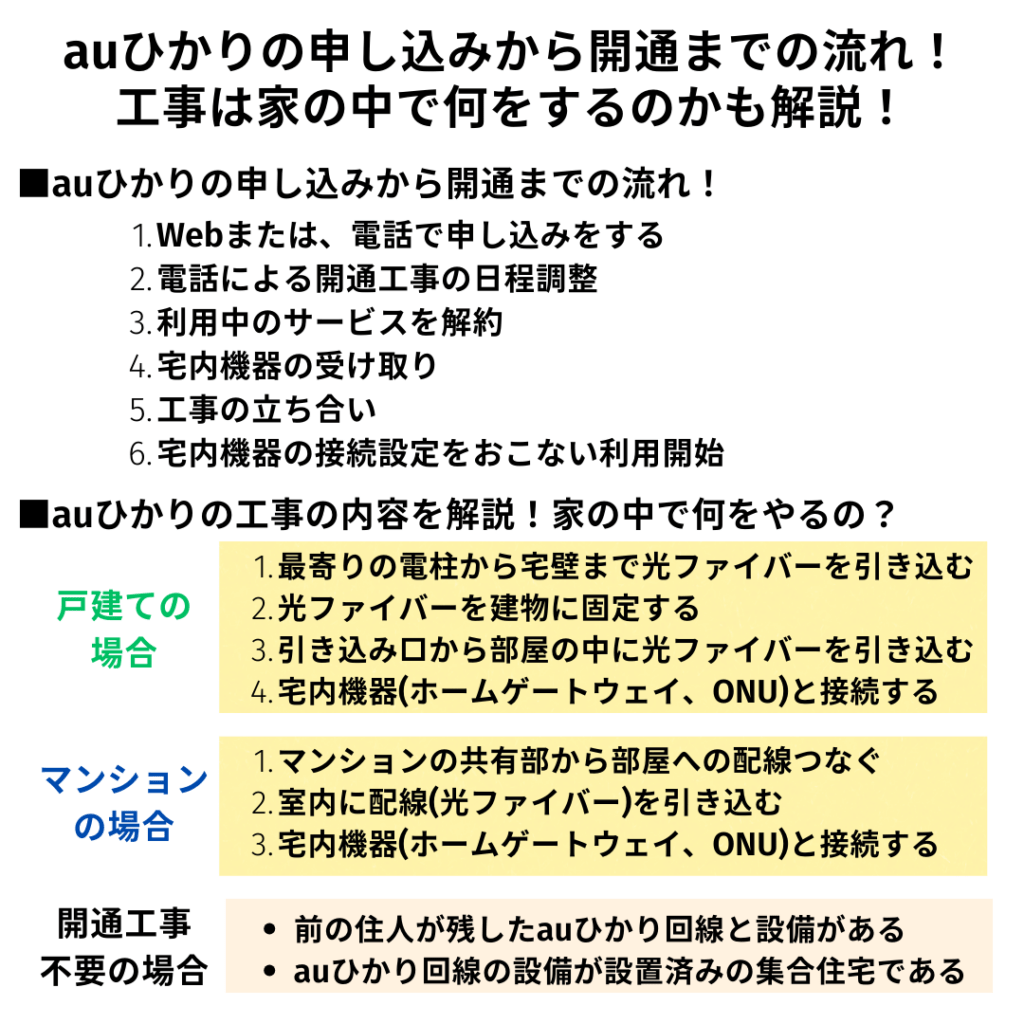
auひかりの申し込みから開通までの6つのステップ
- Web、電話で申し込み
- 電話での工事日の調整(KDDIから開通工事日の案内がある)
- 利用中のサービスの解約手続きをする(解約日はauひかりの開通日以降にする)
- 宅内機器の受け取り
- auひかりの開通工事(立ち合い必要)
- 宅内機器の接続設定をして利用開始
auひかりの申し込みから開通までの流れは6つです。
はじめに、auひかりのホームぺージからWebもしくは、電話での申し込みをします。
次に、開通工事日の予約日が決定するとKDDIから開通工事日の案内がきます。
開通工事日が決まったら、次は利用中のサービスを解約していきます。
ただし、解約日(サービス利用停止日)はauひかりの開通日以降に設定しないと、光回線が使えない期間が発生してしまうので注意してください。
また、サービスを解約する際は、auひかりでは「auひかり乗り換えサポート」が利用できるので、条件を確認しておくと良いでしょう。
開通工事日が確定すると、工事日前にauひかりから必要な宅内機器が届きます。
そして、予定の開通工事日になったら、auひかりの開通工事を行います。宅内工事では、光コンセントの設営などをするため工事では立ち合いが必要となってきます。
最後に、宅内機器の接続設定をしてインターネットを利用することができます。
以下の部分ではauひかりの申し込みから開通までの流れや期間などを詳しく解説しています。
読むことによって計画的にauひかりの申し込みができるので、安心してくださいね。
⇒「公式サイト」でauひかりの申し込みや特典についていったん確認するならコチラ!
auひかりの申し込みから開通までの流れ!かかる時間やプロバイダの申し込みについても解説!

「auひかりに申し込みしたいけど、どこから申し込みをしたらいいの?」
「auひかりの申し込みの流れはどんな手順にするとスムーズにできる?」
「auひかりの工事はどんなことをするの?立ち合いは必要?」
といったように、auひかりに申し込みを検討していても手順や実際の開通工事のことが分からないとなかなか進められないですよね。
さて、ここからはauひかりの申し込みから開通までの流れを1つずつ見ていきます。
手順①Webまたは、電話で申し込みをする
まずは、auひかりに申し込みを行っていきます。
一番オススメの申し込み窓口は、代理店の「NNコミュニケーションズ」です。
理由としては、最大72,000円のキャッシュバックが最短1カ月以内に受け取ることができる代理店だからです。
Webから申し込みする際は、auひかりの代理店の「株式会社NNコミュニケーションズ」のお申し込みフォームより行っていきます。
リンク先の申し込みフォームに入っていくと、お客様情報、設置先の建物の種類など個人情報を入力します。
折り返しお電話の希望時間を選ぶことができるので都合が良い時間を指定しておくと良いでしょう。
折り返し電話が来た際に、プロバイダも同時に申し込みをします。
代理店の「NNコミュニケーションズ」のサイトより、プロバイダも同時に申し込みをしておくと、プロバイダキャンペーンも併用してよりお得に申し込みができます。
手順②電話による開通工事の日程調整
申し込みフォームより申し込みが完了すると、希望した時間帯に折り返しの電話がかかってきます。
電話では、契約内容を確認するとともに、auひかり回線の開通工事の日程を調整していきます。
auひかりでは、工事の立ち合いが必須になります。そのため、時間に余裕がある日を選ぶと良いでしょう。
また、代理店のNNコミュニケーションズの場合は、このタイミングでキャッシュバックの振込口座について聞かれます。振り込んで欲しい口座を伝えると、振込手続きも完了するため、キャッシュバックをもらい忘れることがありません。
注意点として、他社の代理店ではキャッシュバックの支払いが半年以上かかる場合や、追加の手続きがあり、もらい忘れることが頻発しているようです。
そのため、NNコミュニケーションズであれば電話対応も丁寧であり、キャッシュバックをもらい忘れることがないため、安心ですね。
手順③利用中のサービスを解約
auひかりでは、申し込みしてから約2~3週間後に開通工事が行われることが多いです。
そのため、auひかりを申し込んだ時点ですぐに利用中のサービスを解約してしまうと、インターネットが利用できない期間が生まれる可能性があります。
そのため、開通工事の日程が決まってから利用中のサービスの解約時期を決定していくと良いでしょう。
手順④宅内機器の受け取り
開通工事日が決まると、工事日より前にauひかりから必要な宅内機器が届きます。
開通工事の際に必要になりますので、郵送されてきたもので足りないものがないか確認しておくと良いでしょう。万が一、破損や紛失などがあるとトラブルの元になるため、注意が必要です。
工事日まで大切に保管してください。
手順⑤工事の立ち合い
開通工事日になると、担当作業員が訪問します。
auひかりでは開通工事に立ち合いが必要となります。契約者の立ち合いが基本的には望ましいですが、家族の場合でも立ち合いは可能です。
工事時間は、1~2時間程度となります。
戸建てタイプとマンションタイプ、もしくは物件によっては作業時間が長引く場合もあるため、開通工事の日は余裕をもって予定を開けておくと良いでしょう。
手順⑥宅内機器の接続設定をおこない利用開始
開通工事が完了したら、事前に送られてきた宅内機器の設定を行います。
接続方法は、同封されている案内を見ながら行っていきます。
au公式チャンネルから、宅内機器接続設定手順を動画で掲載しているので動画を見ながら設定を行うのも分かりやすいですね。
以下に参考動画のリンクを掲載しますので参考にしてみてください。
参考動画:宅内機器接続設定手順(新設)、宅内機器接続設定手順(他社切り替え)
宅内機器の接続設定ができたら、当日よりインターネットなどを利用することができます。
電話サービスは、auおうち電話からの切り替えや、KDDI新規発番、開通工事と同じ日に番号ポータビリティ工事を行った場合、は当日中に利用することができます。
⇒「公式サイト」でauひかり申し込みについていったん確認するならコチラ!
auひかりの工事の内容を解説!家の中で何をやるの?工事不要や穴をあけないのは無理?
冒頭でも話しましたが、auひかりを開通する際に配線工事は原則必要になります。
auひかりの開通工事では、最寄りの電柱から光ケーブルを建物の壁までに引き込む「宅外工事」と建物の壁から宅内に光ケーブルを引き込む「宅内工事」があります。
家の中の工事(宅内工事)では、外から引っ張ってきた光ケーブルを宅内に引き込み、光コンセントを設置していきます。
ただし、戸建てタイプとマンションタイプでは若干工事内容が異なってきます。
auひかりの開通には工事が原則必要ですが、一部不要になる場合も条件によってあります。
また、auひかりの開通工事では壁に穴をあける場合と、不要になる場合もあるため、順番に見ていきましょう!
戸建てタイプの場合
戸建てタイプの場合の工事内容は4ステップ
- 最寄りの電柱から宅壁まで光ファイバーを引き込む
- 光ファイバーを建物に固定する
- 引き込み口から部屋の中に光ファイバーを引き込む
- 宅内機器(ホームゲートウェイ、ONU)と接続する*工事終了後、自己にて設定
戸建てタイプの場合は、マンションやアパートと異なり設備が整っていないことが多いため、光ファイバー回線を屋内に引き込むための工事が必要となります。
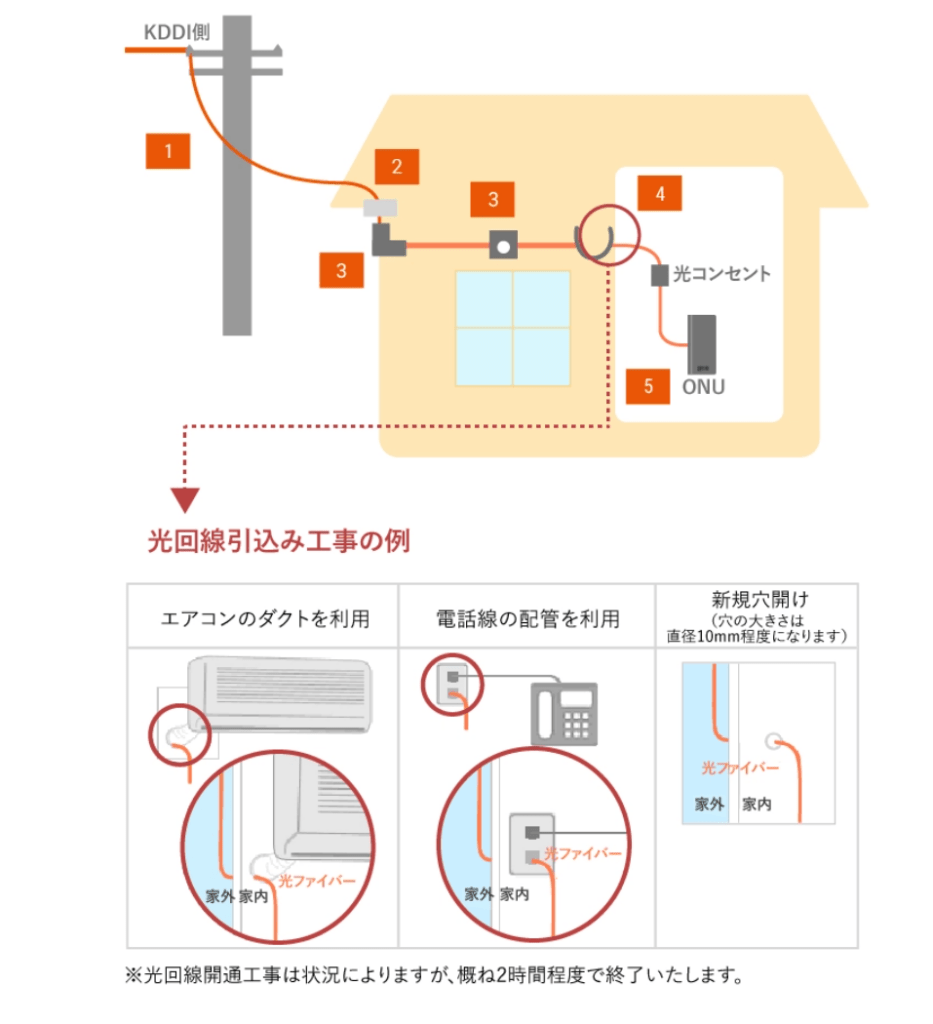
画像引用元:auひかりホーム1ギガ工事内容
まず、家から最も近い電柱から光ケーブルを宅内(宅外工事)に引き込みます。
引き込んだ際に、建物の壁面に引き込んだ金具を取り付け、光ケーブルを固定していきます。
次に、光ケーブルを宅内に引き込む際に、エアコンのダクト、電話線の配管などがある場合は、穴あけは必要ありません。
しかし、エアコンのダクトや、電話線の配管がない場合は新規で穴をあける必要がある場合があります。
穴をあける場合は、約10㎜程度の穴あけを行い、引き込み工事を実施します。
その後、家の中に光ケーブルを引き込めたら、光コンセントに宅内機器(ホームゲートウェイ、ONU)を接続、設定し、インターネットが使えるようになります。
戸建てタイプの場合は、新しく光ケーブルを引き込む必要があるため、マンションタイプよりも時間がかかります。
工事にかかる時間は、住居タイプや状況にもよりますが、約2時間程度予定しておくと良いでしょう。
マンションタイプの場合
マンションタイプの工事内容は3ステップ
- マンションの共有部から部屋への配線つなぐ
- 室内に配線(光ファイバー)を引き込む
- 宅内機器(ホームゲートウェイ、ONU)と接続する*工事終了後、自己にて設定
マンションタイプの場合、光ファイバーの設備が整っていることが多いため、戸建てタイプの場合と工事内容が異なってきます。
マンションによっては、光ファイバーがどこまで引き込んでいるかによって、工事内容と工事時間も変化していきます。
すでに、光ファイバーが各部屋まで引き込んでいるマンションなどでは宅外工事が必要ありません。
実際の工事では、共有部分から各部屋への配線方式がマンションによって異なるため、工事方法などは自分たちで決めることができません。
配線方法は申し込みの際に、現在住んでいるマンションがどのタイプになるか確認しておくと良いでしょう。
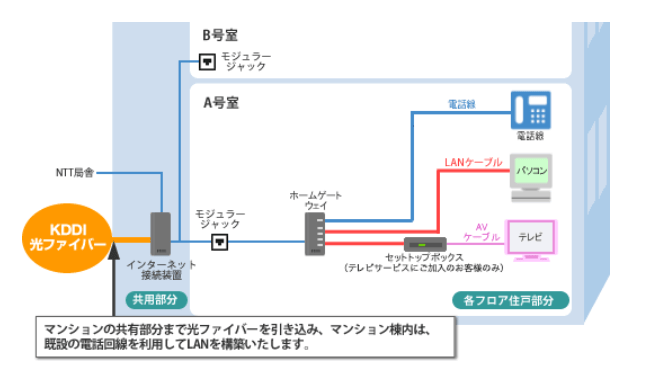
画像引用元:au「工事内容マンションタイプV」
マンションタイプの場合にかかる工事時間は、共有部分から部屋への配線の引き込み作業がある場合は1~2時間、すでに配線の引き込みが完了している場合は、宅内工事で済む場合は30分程度となります。
工事時間は、マンションの状況によって異なりますが、約2時間程度を予定しておくといいでしょう。
auひかりで工事が不要になる2つのパターン
auひかりを利用するためには基本的には開通工事が必要となってきます。
auひかりの開通工事が一部不要になる2つのパターンについて紹介します。
開通工事が不要になる2つのパターン
- 前の住人が残したauひかり回線と設備がある
- auひかり回線の設備が設置済みの集合住宅に住んでいる
1つ目に前の住人が残したものがある場合とは、光ファイバーと光コンセントが残されている場合となります。
その場合、(家の中での)宅内工事の一部が不要になる可能性があります。
2つ目に、現在お住いの集合住宅がすでに、「auひかり回線」を導入している場合は、光ファイバーが共有部分まで導入されています。そのため、最寄りの電柱からマンションまでの光ファイバーを引く宅外工事が不要になります。
また、宅内に光コンセントやLANポート、モジュラージャックなどが設置されている場合は宅内工事も一部省略される場合があります。
ここで注意点として、宅内に設備が残っている場合でも宅内工事が必要になります。
上記の2つのパターンでは、電柱から建物までの開通工事が不要になる場合を提示しました。
しかし、宅内にすでに光コンセントや光ファイバーが導入されている場合は宅内工事も大幅に省略されることがありますが、宅内工事自体が不要になるわけではありません。
残っていた光ファイバーや設備が劣化している場合は、取り換える必要があるため宅内工事が必ずしも不要とならない可能性があります。
実際には、工事担当者が訪問した際に取り換えが必要なのかなどを判断していきます。
その他に、宅内工事で穴あけの必要性も判断しますが、穴をあけるのは最終手段になります。
申し込みの時点で穴あけして欲しくないことを伝えたり、現在住んでいる住宅に設備が残っているかも伝えておくと良いでしょう。
⇒「公式サイト」でauひかりの工事の注意点についていったん確認するならコチラ!
auひかりのスマートバリューの申し込み方法や申し込むタイミングについて解説!
auスマートバリューはauひかりに申し込みする際に、auスマホやタブレットと対象のネット回線をセットで利用することで、auスマホ利用料金から550円~1,100円/月割引が得られるお得なサービスです。
割引は契約者のみならず、同居している家族のスマホやタブレットなど最大10台まで対象になります。また、離れて暮らしている家族でも、50歳以上であれば家族関係を示す証明書を提出すると、割引対象となります。
家族でauスマホやタブレットを利用する台数が多いと、よりお得になるサービスですね。
そのため、auひかりへ申し込むときに一緒に申し込みをしておくと良いでしょう!
その他にも、UQmobileのスマホを利用している場合は自宅セット割を同時に申し込みをするとお得なキャンペーンがあるため、UQmobileユーザーは要チェックですね。
ここでは、auひかりスマートバリューの申し込み方法について説明していきます。
auひかりスマートバリューの申し込み方法は3つ
- Webから申し込む
- 電話から申し込む
- auショップで申し込む
Webから申し込み
auひかりとauスマホの契約者が「同一姓・同一住所」の場合は、Web上にある、「MY au」にログイン後、auスマートバリューを申し込むことができます。
もしくは、auひかりの代理店ホームページに掲載されている申し込みフォームから申し込むことができます。
ただし、この場合は折り返しの電話があることがあるため、都合が良い時間を設定して申し込むことをオススメします。
時間があるときに、簡単に申し込みできるのでおススメの申し込み方法ですね。
電話から申し込み
auひかりスマートバリューは電話からの申し込みも可能です。
電話での申し込みする場合は、au総合受付窓口からのお問い合わせになります。
auひかりスマートバリューの電話申し込み先
auスマホから:局番なし157(通話料無料)
一般電話から:0077-7-111(通話料無料)
*上記の番号がつながらない場合:0120-977-033
受付時間:9:00~20:00
auショップで申し込み
auスマートバリューは基本的には、Webや電話で申し込むことができますが、以下の場合はauショップでの手続きが必要になります。
・割引対象にするスマホやタブレットが累計5回線以上ある場合
・同居している家族が別姓の場合
以上の2点の場合は、家族が同一住所であることの証明が必要となります。また、別住所で50歳以上の家族の場合は、家族であることの証明書も必要となってきます。
ただし、土日や祝日は店頭が混雑することがあるため、待ち時間を短縮するために、事前にインターネットから来店予約を行ってから行くことをオススメします。
⇒「公式サイト」でauひかりの申し込みの注意点についていったん確認するならコチラ!
| auひかりおすすめ申込み窓口① NNコミュニケーションズ | auひかりおすすめ申込み窓口② GMOとくとくBB |
キャッシュバック | キャッシュバック |
auひかりはどこで契約するのがお得?申し込みのおすすめ窓口を解説!
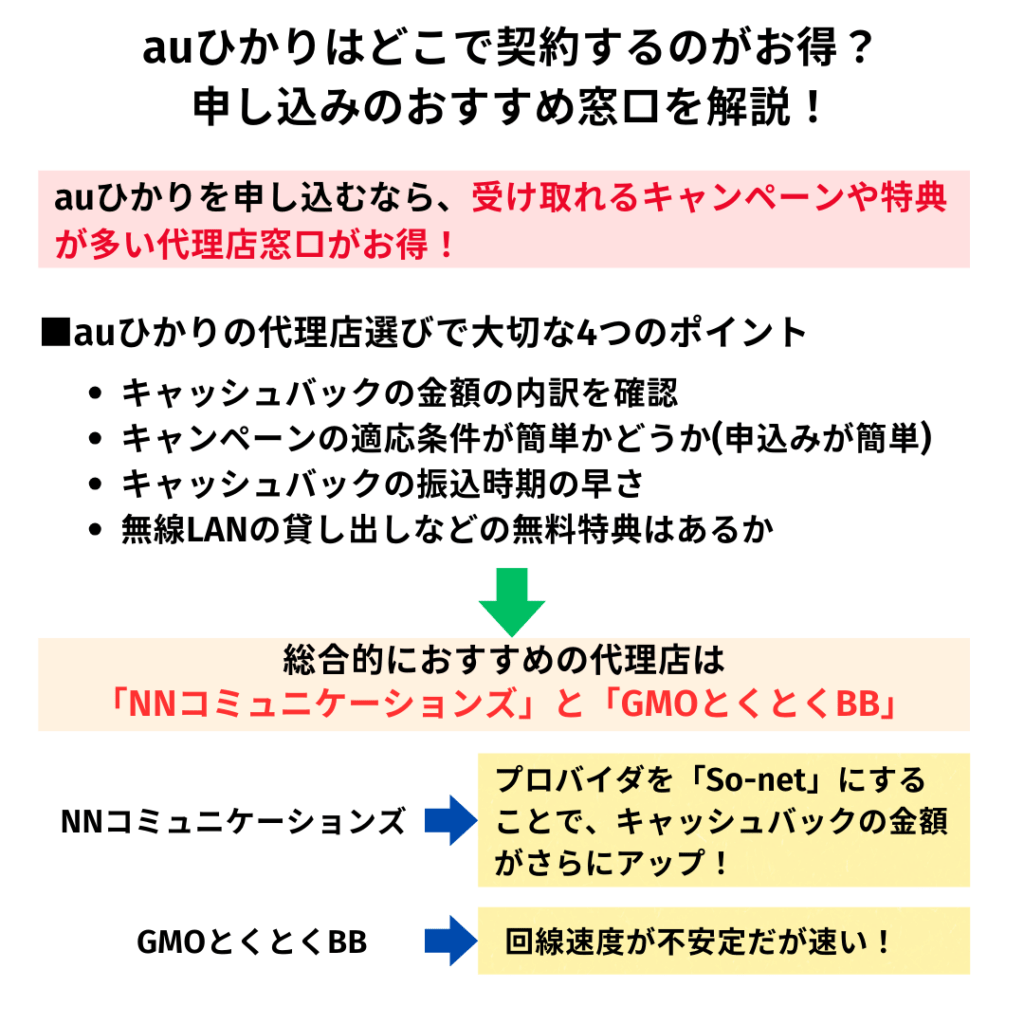
auひかりをお得に申し込めるおすすめの窓口
・最もお得に申し込めるのはネット上の代理店
・特におすすめなのは「NNコミュニケーションズ」
・キャッシュバックが最大72,000円と高額
・キャッシュバックの振り込みが最短翌月末(1か月後)
・プロバイダは速度、品質が安定している「So-net」がおすすめ
auひかりを申し込むなら、受け取れるキャンペーンや特典が多い代理店窓口がお得です。
そして、代理店の中でも、代理店はキャッシュバッグが高額かつ最短翌月にもらえる「NNコミュニケーションズ」と、プロバイダでは回線速度が速く、品質も安定している「So-net」がおすすめです。
代理店がNNコミュニケーションズで、かつ、プロバイダをSo-netで申し込んだ場合には、キャッシュバッグ額がさらに高額になることもおすすめポイントの1つです。
ここからは、代理店を選ぶ理由や数ある代理店の中から選ぶポイントなどを紹介し、おすすめの窓口を解説していきます。
auひかりの申し込みは代理店でするのがお得なワケ

auひかりを申し込むことができる窓口は3種類あり、公式窓口とプロバイダ窓口以外はauひかりを運営しているKDDIの代わりに契約管理を行っている代理店窓口になります。
| 窓口種類 | 内容 |
| 公式窓口 | auひかり公式サイト auショップ 電話での申し込み |
| プロバイダ窓口 | プロバイダのホームページ |
| 代理店窓口 | 代理店のHP 家電量販店 電話・訪問営業代理店 |
それぞれの窓口によって受け取れるキャンペーンが異なってきます。
auひかりの申し込み窓口と受け取れるキャンペーン特典の違い
- auひかり公式から直接申し込んだ場合:au(KDDI)公式の特典のみ
- プロバイダから申し込んだ場合:プロバイダ独自の特典+auひかり公式の特典
- 代理店から申し込んだ場合:代理店独自の特典+プロバイダ独自の特典+auひかり公式の特典
*代理店だと3重で特典を受けることができる!
申し込む窓口が違うだけで、受け取れる特典に大きな差が出てきます。
auひかりのサービスの内容などは変わらないので、全ての特典やキャンペーンを受け取れる代理店窓口での申し込みをおすすめします。
ここでは、代理店窓口での申し込みをおすすめしているのですが、家電量販店やauショップなど、実店舗の場合は注意が必要です。
家電量販店では、独自のキャッシュバックや特典などがありますが、追加で家電を購入させられたり、余計な出費が生じるケースが多くあります。
また、auショップも店舗によっては対応の質にばらつきがあり、工事時期が遅れるケースなどもあります。さらに、特典もauショップだとau公式特典のみになるため、おすすめできません。
⇒「公式サイト」でauひかりの特典についていったん確認するならコチラ!
| auひかりおすすめ申込み窓口① NNコミュニケーションズ | auひかりおすすめ申込み窓口② GMOとくとくBB |
キャッシュバック | キャッシュバック |
auひかりの代理店(申し込み店舗)選びで大切な4つのポイント
「auひかりを申し込む際にオススメはどこか?」
「どこの代理店で契約するとお得なのか?」
「何を基準にして申し込みの店舗を比べたらよいか?」
など悩みますよね。申し込み店舗を選ぶ時のポイントをまとめてみました。
申込店舗を選ぶ4つのポイント
- キャッシュバックの金額の内訳を確認
- キャンペーンの適応条件が簡単かどうか(申し込みのしやすさ)
- キャッシュバックの振込時期の早さ
- 無線LANの貸し出しなどの無料特典はあるか
ポイントをしっかり押さえた上で契約をすれば、「失敗」せず申し込み店舗選びがスムーズにできるでしょう。代理店の5社で比較してみました。
自分のライフスタイルに合わせて、自分にとって良い窓口はどこか検討するときに参考にしてみてください。
①キャッシュバックの金額の内訳を確認
それぞれの代理店(申し込み店舗)やプロバイダでは、独自のキャンペーンなどを行っており、キャッシュバックの金額も異なっています。
代理店選びで大切になってくるのがキャッシュバックの金額になりますが、サイトのトップで掲示されてある「最大〇〇万円キャッシュバック」や「合計最大○○万円還元実施中」などに釣られてはいけません。
理由としては、適用条件や手続き方法によっては必ずしもその金額がもらえるとは限らないためです。
申し込む前にしっかり適用条件や手続き方法、キャッシュバックの内訳を確認しましょう。
②キャンペーンの適応条件が簡単かどうか(申し込みのしやすさ)
キャンペーンでの特典は代理店毎に、適応条件が設定されおり、一定条件をクリアできないと特典を受け取ることはできません。
適応条件として、指定の有料オプションの加入、指定プロバイダを契約すること、即日申し込みが必要などがあります。
注意点として、特典欲しさにオプションを増やし過ぎると月額料金が増額し、結果的にお得ではなくなってしまうケースもあります。
しかし、指定の有料オプションの中でもひかり電話は加入しても損はないです。
今回おすすめしている代理店の「NNコミュニケーションズ」では、ひかり電話を同時に申し込むとキャッシュバックが増額になります。
また、ひかり電話は550円/月の有料のオプションになりますが、加入しておくと以下の3つのキャンペーンを受けるための適応条件でもあります。
ひかり電話加入で適用条件を満たすキャンペーン3つ
- auひかりの初期工事費実質無料キャンペーン
- auスマートバリュー(auスマホとのセット割引き)
- 自宅セット割(UQ mobileとのセット割引き)
初期工事費用は通常の場合、ホーム(戸建て)の場合、41,250円(税込)がかかります。
マンション(集合住宅)の場合は、33,000円(税込)が初期費用としてかかってきます。
しかし、auひかり電話に加入する適応条件をクリアすると月額料金から割引され、実質工事費無料となるサービスを受けることができます。
また、auやUQ mobileのスマホを利用している方は、セット割を使うと最大1台あたり1,100円(税込)が携帯電話料金から割引されます。
このように、1つのオプションを追加することで様々なキャンペーンが併用できるため、auひかりを申し込む際にauひかり電話は加入しても損はないかと思います。
③キャッシュバックの振込時期の早さ
せっかくキャッシュバックが高額で、オプションが良いと思ってキャッシュバック適応条件をクリアしても、実際にキャッシュバックがすぐに受け取れるわけではありません。
各代理店によって、キャッシュバックの振込時期が1年後であったり、振込申請が利用開始から7カ月目以降でないとできない場合があります。
キャッシュバックを受け取るためには、基本的に申請手続きが必要となります。
キャッシュバックの申し込みが半年後、1年後となってしまう場合は申請し忘れてしまい、受け取りできなかったというケースもあります。
そのため、代理店を選ぶときにはキャッシュバックができるだけ早い時期に申し込み手続きが完了し、振込を行ってくれる代理店を選ぶと良いでしょう。
④無線LANルーターの貸し出しなどの無料特典はあるか
auひかりをどこの代理店で申し込むか悩んだ時、無料特典の有無が選択するときの参考になります。
各代理店では、キャンペーンの特典として無線LANルーターのレンタルまたは、無料プレゼントを行っています。
特典の無線LANルーターの多くは高性能で、次世代のWi-Fi6ハイグレードルーターの貸し出しを行っている代理店もあります。
実際に、無線LANルーターのレンタルを行っているのは「NNコミュニケーションズ」と「GMOとくとくBB」の2社になります。
個人的に、同様のルーターを準備する場合より安くルーターを手に入れることができ、インターネットも利用しやすくなることは嬉しいですよね。
⇒「公式サイト」でauひかりの代理店選びのポイントについていったん確認するならコチラ!
| auひかりおすすめ申込み窓口① NNコミュニケーションズ | auひかりおすすめ申込み窓口② GMOとくとくBB |
キャッシュバック | キャッシュバック |
4つのポイントから代理店を比較してみる
auひかりを申し込む際にオススメの店舗を以上の4つのポイントに沿ってそれぞれの代理店の特徴をまとめてみました。(CB:キャッシュバック)
auひかりの代理店のキャッシュバック比較
| 代理店名 | キャンペーン内容 | 振込時期 | 違約金負担額 |
| NNコミュニケーションズ | 最大72,000円CB | 最短 1カ月後 | 最大 50,000円 |
| GMOとくとくBB | 最大82,000円CB | 12か月 24か月後 | 最大 30,000円 |
| 株式会社25 | 最大66,000円CB | 1年後 | 最大 50,000円 |
| 株式会社グローバルキャスト | 最大66,000円CB | 7カ月後 | 最大 50,000円 |
| 株式会社NEXT | 最大81,000円CB | 最短 1カ月後 | 最大 50,000円 |
キャンペーン内容でキャッシュバックの金額の1位は「GMOとくとくBB」の最大82,000円になります。続いて2位は「株式会社のNEXT」、3位が「NNコミュニケーションズ」となっていて、どれも高額のキャッシュバックを実施しています。
続いて有料オプションの加入条件として、ひかり電話のみで良いのが先程も上がっていた、「GMOとくとくBB」「株式会社NEXT」「NNコミュニケーションズ」となります。
「株式会社25」や「株式会社グローバルキャスト」になると、指定のプロバイダや即日申込、指定のオプションの加入が必要でキャッシュバックを受け取るための適応条件をクリアすることが他の3つよりハードルが高いと言えます。
そして、振込期間では「NNコミュニケーションズ」と「株式会社NEXT」が最も最速で1カ月程度で振り込まれるためキャッシュバックのもらい忘れがありません。
特にNNコミュニケーションズは、申し込みの際にキャッシュバックを振り込むための手続きも同時にするため、100%キャッシュバックを受け取ることができます。
さらに違約金では、多くの代理店が最大50,000円を負担してくれますが、「GMOとくとくBB」が最大30,000円と少なくなっています。
最後に、無線LANルーターのレンタルはNNコミュニケーションズとGMOとくとくBBのみ無料で対応しており他社との差が出ているのではないでしょうか?
高性能の無線LANルーターを自分で買ったら数万円はしますし、選ぶのも大変ですよね。
以上の事から、総合的におすすめの代理店は「NNコミュニケーションズ」と「GMOとくとくBB」になります。
しかし、ここで「NNコミュニケーションズ」をさらにおすすめする理由として、プロバイダを「So-net」にすることで、キャッシュバックの金額が他のプロバイダの時よりも多くもらえます。
auひかりホームの場合、「So-net」でネット、電話、スマホから申し込むと41,000円のキャッシュバックがもらえます。一方「BIGLOBE」の場合は、ネットと電話申し込みで31,000円のキャッシュバックになります。
10,000円のキャッシュバックの差があるため、プロバイダは「So-net」を選択すると良いでしょう。
ちなみに、So-netはauひかりのプロバイダの回線速度ランキングで常に上位にいるため、回線速度の点でもおすすめです!
「So-net」以外のプロバイダでおすすめをするとしたら、「GMOとくとくBB」です。
ですが、キャッシュバックをもらうための条件が複雑になったり、受け取るまでの期間が遅かったり、回線速度が不安定なのがデメリットになります。
それでもキャッシュバック額は「GMOとくとくBB」の方が大きいため、「もらい忘れのリスクがあってもキャッシュバック額を多くもらいたい」「回線速度が不安定でも速い方が良い」という方は、「GMOとくとくBB」をおすすめします。
ここまで比較してみていかがでしたでしょうか。
auひかりの申し込みのおすすめが分かったのではないでしょうか。ぜひ、代理店選びで参考にしてみてください。
⇒「公式サイト」でauひかりの代理店の特典についていったん確認するならコチラ!
| auひかりおすすめ申込み窓口① NNコミュニケーションズ | auひかりおすすめ申込み窓口② GMOとくとくBB |
キャッシュバック | キャッシュバック |
auひかりへの無線LANなどの機器やオプションの申し込み方法について解説!
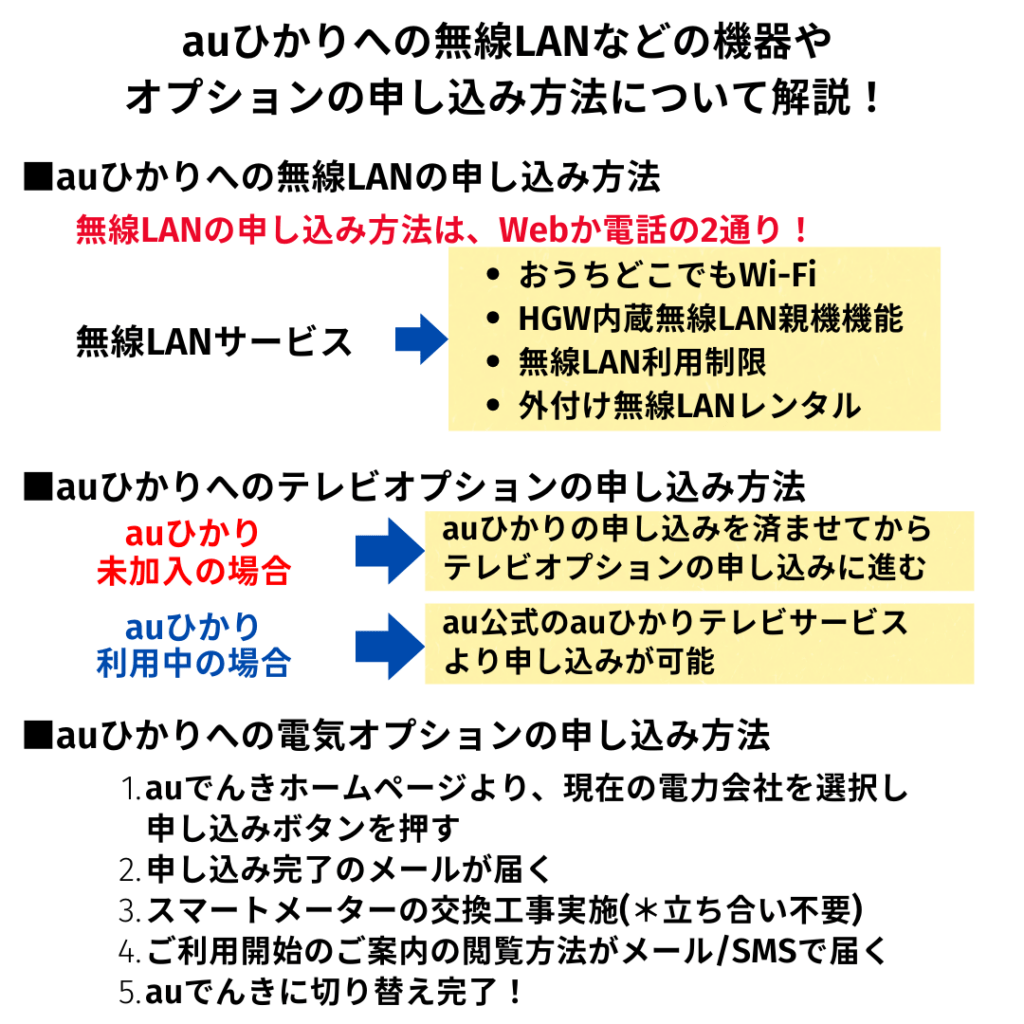
auひかりのオプションの申し込み方法3つ
auひかりでは、様々なサービスを提供しており、無線LANサービス、auひかり電話、auひかりテレビサービスなどのオプションが充実しています。
様々なauひかりのオプションサービスは、au公式サイトのオプションサービスから各申し込みが可能となっています。
auひかり公式サイトでは、住まいのタイプを選んだ後、それぞれのオプションサービスに項目が分かれており、気になるオプションを選択し、Web、電話、auショップ店頭で申し込みできます。
主な申し込み方法はWebからになります。しかし、電話での申し込みの場合はサービスによって電話番号が違うため、電話をする際は、サービス内容をご確認の上電話での申し込みを行ってください。
auひかりのオプションの申し込みは基本的に自宅で簡単に申し込みができるのは嬉しいですね。
ここではそれぞれのオプションの内容と申し込み方法などを解説していきます。
auひかりへの無線LANの申し込み方法について解説!

auひかりの無線LANサービスの申し込みはWeb、電話からの申し込みになります。
無線LANサービスは以下の4点のサービスがあります。
- おうちどこでもWi-Fi
- HGW内蔵無線LAN親機機能
- 無線LAN利用制限
- 外付け無線LANレンタル
1つずつ概要を見ていってみましょう。
①おうちどこでもWi-Fi
「おうちどこでもWi-Fi」とは、内臓無線LAN だけでは繋がりにくかったものをホームゲートウェイを親機として、部屋中にWi-Fiをつなげるサービスになります。
申し込み方法は、auホームページ、My au、KDDIお客さまサポートからも申し込みすることができます。
現在はこちらから申し込みが可能です。
ホームゲートウェイを親機とするので、つなげる機器が少なくなり、機器を置くスペースをコンパクトにすることができます。
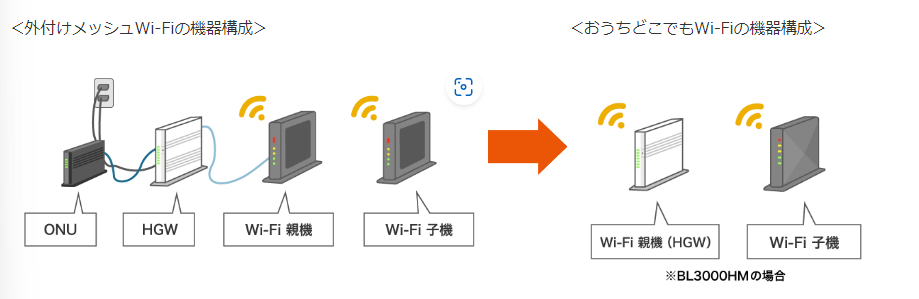
画像引用元:auひかり「おうちどこでもWi-Fi」
そして、安心サポート付きで、専用スタッフがサポートしてくれるため機器に詳しくなくても安心です。
訪問サービスも行っており、訪問による設置サポートでは料金2,200円(税込)となります。
auひかりに接続して使用する機器の使い方までサポートしてくれるため、安心ですね。
利用料金は880円/月で、子機1台分の料金です。子機は最大5台まで追加することができ、2台目から1台当たり440円/月の追加料金がかかります。
②ホームゲートウェイ(HGW)内蔵無線LAN親機能
ホームゲートウェイ(HGW)に内蔵されている無線LAN親機(Wi-Fi)を利用することができるサービスになります。
対象となるサービスは、「auひかりホーム(1ギガ)、auひかりマンション」「auひかりホーム(5ギガ、10ギガ)」「現在利用中のBL3000HM、BL1500HM以外の機器の場合」になります。
利用料金は、550円/月(税込)となっていますが、初期費用はかかりません。さらに、auスマートバリューや自宅セット割を使うと永年無料になります。ぜひ申し込む時は、auスマートバリューや自宅セット割も一緒に申し込むと良いでしょう。
auひかりの無線LANの申し込み方法は、すでにauひかりを利用している場合はMy auにログイン後、「契約内容確認・変更」から手続きを行います。
auひかりのオプション追加を検討されている方は、こちらから申し込みしてください。
③無線LAN利用制限
「無線LAN利用制限」とは、自宅内で、内蔵無線LAN接続できる時間帯をスマホやPC、ゲーム機ごとに制限できる機能です。
端末ごとに接続を制限したり、1日の中で無線LANに接続する時間帯を曜日・時間ごとに設定することができます。
利用料金は無料で、auひかりホームまたは、マンションでホームゲートウェイがBL1000HW、BL1500HMの場合に利用することができます。
申し込みはホームゲートウェイのクイック設定Webページ(BL1000HW、BL1500HM)から行うことができます。
④外付け無線LANレンタル
外付け無線LANのレンタルは煩わしいコードから解放されて、インターネットを快適に使用したい人、場所にこだわらずにどこにでも置いて利用したい人にオススメです。
無線LANの申し込みをした月の料金は無料になります。しかし、解約する場合は月額料金全額請求となりますので注意してください。
宅内LAN機器レンタルはWeb、auショップ、電話(0077-7084)での申し込みが可能です。
すでにauひかりサービスを利用しており、「無線LAN機器レンタルを追加する」人は、「My au」での申し込みになります。
auひかりの無線LANの申し込みを悩んでいる方は是非参考にしてみてください。
⇒「公式サイト」でauひかりの無線LANについていったん確認するならコチラ!
| auひかりおすすめ申込み窓口① NNコミュニケーションズ | auひかりおすすめ申込み窓口② GMOとくとくBB |
キャッシュバック | キャッシュバック |
auひかりへのナンバーディスプレイの申し込み方法について解説!
auひかり電話でも、様々なオプションがあります。
「ナンバーディスプレイ(発信番号表示)」では、利用の電話機などが番号表示対応の場合は、かけてきた相手の電話番号を電話機のディスプレイに表示するサービスになります。
相手の電話番号が見えると、誰からかかってきているが分かるため安心ですよね。
利用料金は440円/月(税込)となり、初期費用の登録料金は無料となります。
申し込み方法は、Web(My au)または、電話(0077-7101)になります。
Webからの申し込みの場合は、こちらから申し込みをすることができます。
⇒「公式サイト」でauひかりのナンバーディスプレイについていったん確認するならコチラ!
| auひかりおすすめ申込み窓口① NNコミュニケーションズ | auひかりおすすめ申込み窓口② GMOとくとくBB |
キャッシュバック | キャッシュバック |
auひかりへの着信転送サービスの申し込み方法について解説!
着信転送オプションは、契約した回線に着信があった場合に、あらかじめ設定した転送先に電話をつなぐことができるサービスになります。
申し込み方法は、ナンバーディスプレイと同様にMy auからログインする方法と、電話(0077-7101)からの申し込みになります。
用途によって、「無条件転送」「スケジュール転送」「話中転送」の3つの機能があります。
「無条件転送」の場合、転送元の電話機を鳴らすことなく、すぐに携帯電話など設定した番号に電話を転送することができる機能です。
「スケジュール転送」の場合はあらかじめ設定した条件(月日、曜日、時間)内でのみ、携帯電話など設定した電話番号に転送します。
これは、決まった時間や曜日に留守する人にはおすすめの機能です。
「話中転送」は、契約している回線で、会話中の時に、設定した電話番号に転送する機能です。話し中でも気にせず、電話を取ることができ、電話を取れない心配がありません。
電話サービスの料金は以下の通りです。
| 携帯会社 | 電話サービス料金(1分間当たり) |
| au携帯 | 17.05円(税込) |
| NTTドコモ・ソフトバンク・ワイモバイルなど | 17.06円(税込) |
転送サービスは、自分のライフスタイルに合わせてサービスを選択することができますね。
⇒「公式サイト」でauひかりの着信転送サービスについていったん確認するならコチラ!
| auひかりおすすめ申込み窓口① NNコミュニケーションズ | auひかりおすすめ申込み窓口② GMOとくとくBB |
キャッシュバック | キャッシュバック |
auひかりへのテレビオプションの申し込み方法について解説!
auひかりテレビオプションでは、全46chの専門チャンネルや、動画配信サービスを見ることができるサービスです。
auひかりのテレビサービスの申し込み方法は「auひかり未加入の場合」と「auひかり利用中の場合」で申し込みフォームが異なります。
「auひかり未加入の場合」は、まずはauひかりの申し込みを済ませてからテレビオプションの申し込みに進みます。申し込みフォームはこちらになります。
また、電話で新規に申し込む場合は、KDDIブロードバントキャンペーンセンターに電話をします。電話番号は以下の通りになります。
auひかりのテレビオプションを申し込む電話連絡先
一方、「auひかりを利用中の場合」は、au公式のauひかりテレビサービスより申し込みをしていきます。
申し込みの際に、料金プランを選択して情報入力すると申し込みが完了します。
申し込み完了から約1週間程度で接続機器が郵送されてきます。
届き次第、接続機器に同梱のクイックガイドを見ながら接続して、サービスの利用を開始することができます。
⇒「公式サイト」でauひかりのテレビオプションについていったん確認するならコチラ!
| auひかりおすすめ申込み窓口① NNコミュニケーションズ | auひかりおすすめ申込み窓口② GMOとくとくBB |
キャッシュバック | キャッシュバック |
auひかりへの電気オプションの申し込み方法について解説!
auでんきへの申し込み方法は、au IDを使うと簡単に申し込みができます。
auでんきホームページより5つのステップで申し込みができます。
auでんきへの申し込み5つのステップ
- auでんきホームページより、現在の電力会社を選択し申し込みボタンを押す
- 申し込み完了のメールが届く
- スマートメーターの交換工事実施(*立ち合い不要)
- ご利用開始のご案内の閲覧方法がメール/SMSで届く
- auでんきに切り替え完了!
まず、auでんきのホームページより現在利用している電力会社を選択し申し込みボタンを押します。
申し込みボタンを押すとau IDでログインして必要事項を入力していきます。
内容を確認して申し込み完了ボタンを押すと、申し込みが完了します。
申し込み完了後は、約半月後にスマートメーターの交換工事が行われますが、この時の立ち合いは不要となります。
その後、auでんきが開通する約1週間前にご利用開始のご案内メールが届くため、記載されたURLにアクセスし、初回ログインをするとWEBで利用開始の案内を確認することができます。
申し込みをしてから約1カ月から1カ月半後からauでんきに切り替えが完了して利用ができます。
それぞれのオプションの申し込み方法について紹介しましたが、いかがでしょうか。
auひかりの様々なオプションの申し込みを検討されている方は是非参考にしてみてください。
⇒「公式サイト」でauひかりの電気オプションについていったん確認するならコチラ!
| auひかりおすすめ申込み窓口① NNコミュニケーションズ | auひかりおすすめ申込み窓口② GMOとくとくBB |
キャッシュバック | キャッシュバック |
auひかりへのホームゲートウェイやルーターの交換申し込みの方法を解説!
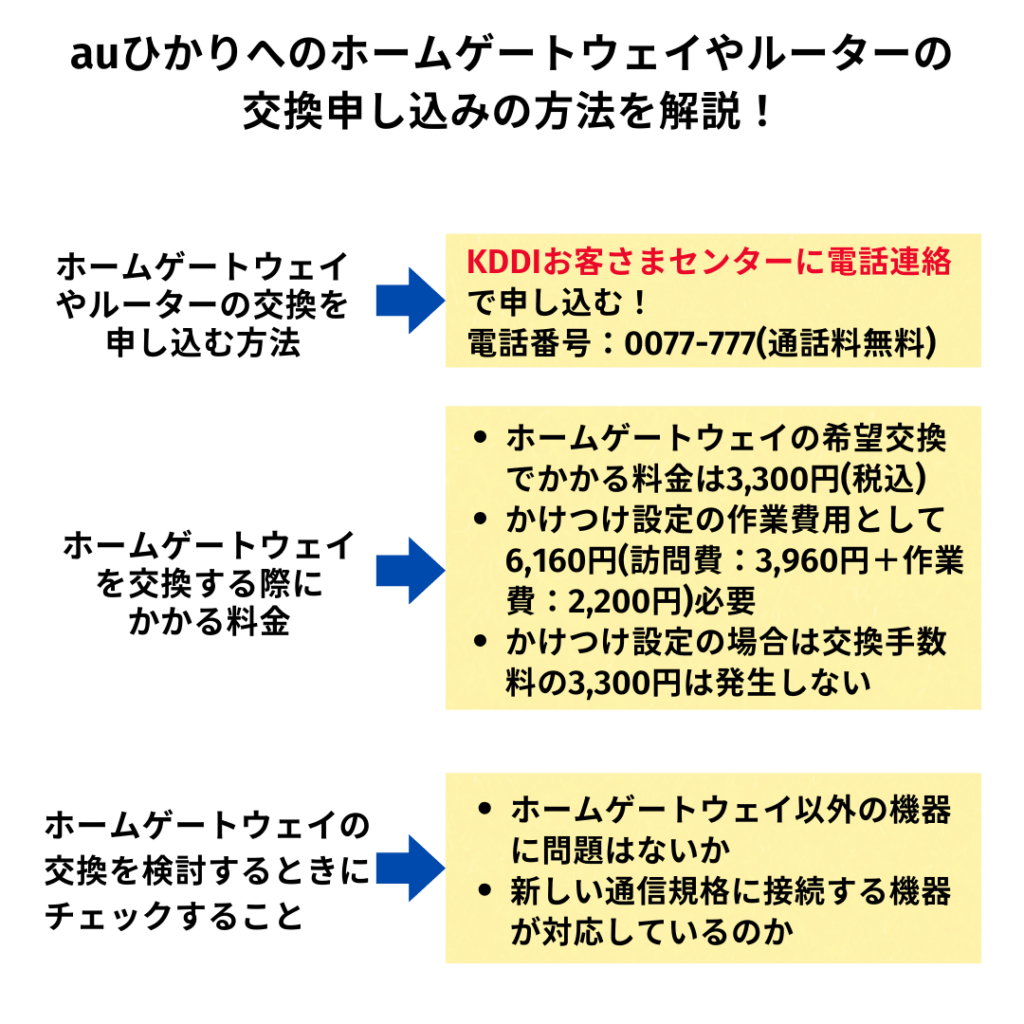
ホームゲートウェイやルーターの交換を申し込む連絡先
KDDIお客さまセンター
電話番号:0077-777(通話料無料)
受付時間:9:00~18:00(土日祝日OK)
ホームゲートウェイの希望交換でかかる料金は3,300円(税込)
かけつけ設定の作業費用として6,160円(訪問費:3,960円+作業費:2,200円)必要
かけつけ設定の場合は交換手数料の3,300円は発生しない
auひかりを契約した際にホームゲートウェイは必ずレンタルされますが、機種によっては古いものがあり、最新のものと交換することができます。
申し込み方法はKDDIお客さまセンターへ電話連絡で申し込みができます。
ここからは、ホームゲートウェイやルーターの交換対象について及び交換の申し込みする前に確認することを紹介します。
どのタイプが交換対象になるの?

「私の使っている機種は交換できるの?」
「交換するときに必要な料金はいくら?」
「交換した後のホームゲートウェイはどんな機種になるの?」
ホームゲートウェイが最新機種に交換できることはわかったけど、実際どんなタイプに変わるか気になりますよね。
ここでは、受付対象になるサービスや利用中のホームゲートウェイの機種と交換後の機種、工事の有無について表にまとめました。
ホームゲートウェイ交換対象一覧
| 対象のauひかりサービス | 現在利用中の ホームゲート ウェイの種類 | 交換後の機種 | 工事の有無 |
| ホーム1ギガ (関東エリア1ギガ、ホーム(S)、ホーム(RF)) | BL150HV BL170HV | 1ギガ対応ONU+ BL1500HM | *あり |
| 同上 | BL190HW BL900HW BL1000HW | BL1500HM | なし |
| ホーム5ギガ・10ギガ | 10G-ONU+BL1000HW | BL3000HM | なし |
| ・マンション タイプV、 都市機構 ・マンション タイプG、 都市機構G | BL150HV BL170HV BL172HV BL902HW | G.fastモデム +BL1500HM | なし |
| 同上 | BL1000HW | BL1500HM | なし |
| マンション ミニ ギガ | BL190HW BL900HW | BL1500HM | なし |
*参考資料:au公式サイト
auひかりでホームゲートウェイの希望交換でかかる料金は3,300円(税込)です。
工事が必要なホーム1ギガを利用している場合は、1ギガに対応したONUの交換工事も同時に行っていきます。この場合の工事費用は無料となってきます。
また、「マンションタイプE、タイプF、マンションギガ」を利用している方は、複数の部屋でauひかりが利用できる配線となっています。
そのため、ホームゲートウェイの交換を希望する場合は、かけつけ設定の作業費用として6,160円(訪問費:3,960円+作業費:2,200円)必要となってきます。この場合は、交換手数料の3,300円は発生しません。
注意事項として、一旦解約もしくは再契約する必要がある機種もあるのでチェックしてください。
現在BL170HV、BL172を利用している方は、BL1500HMでの継続利用ができません。希望交換する際は解約する形になります。
そのため、後続の機種として無線LANを利用する場合は、BL1500HMの内蔵無線LAN、または「おうちどこでもWi-Fi」を利用することができます。
また、BL190HWを利用している方の場合も、内臓無線LANの再契約が必要となってきます。
希望交換の時に、申し込みをすると良いでしょう。
⇒「公式サイト」でauひかりのルーターなど機器の設定についていったん確認するならコチラ!
| auひかりおすすめ申込み窓口① NNコミュニケーションズ | auひかりおすすめ申込み窓口② GMOとくとくBB |
キャッシュバック | キャッシュバック |
auひかりのホームゲートウェイの交換を検討するときにチェックすること
ホームゲートウェイの交換を検討するときに、「通信速度を上げること」「通信状態を安定させること」が目的の場合は以下の2点をチェックすると良いでしょう。
ホームゲートウェイの交換前にチェックすること
- ホームゲートウェイ以外の機器に問題はないか
- 新しい通信規格に接続する機器が対応しているのか
通信速度が遅くなる理由としては、「室内の障害物によって電波の遮断されること」や「ONUの故障」「パソコンやスマートフォンなどの接続機器の設定」「LANケーブルの不良」などが影響している可能性があります。
すぐにホームゲートウェイの交換ではなく、まず1点目にホームゲートウェイ以外の危機に問題がないか一旦プロバイダやサポートセンターに問い合わせて光回線を確認してもらうと良いでしょう。
障害物によって電波が遮断されている場合、接続機器のルーターの位置を変えるだけで状況が改善することがあります。
また、接続しているスマホやパソコンなどの接続機器が多いと、無線LANのキャパオーバーとなり、通信速度が低下する要因の1つになります。その場合は、接続する機器を減らすか無線ではなく有線での接続に変更してみてください。
2点目にホームゲートウェイを交換した場合に、スマホやパソコン、LANケーブルなどの接続する機器が交換後のホームゲートウェイと同じ通信規格に対応しているか確認しましょう。
せっかく最新のホームゲートウェイに交換しても、接続する機器が対応していなければ交換する意味がありません。
それぞれ利用しているパソコンやスマートフォン、ケーブルなどの通信規格をチェックし、分からない場合は製品の公式サイトでチェックしてください。
以上の2点を確認した上で申し込みを行うと良いでしょう。
⇒「公式サイト」でauひかりのホームゲートウェイについていったん確認するならコチラ!
| auひかりおすすめ申込み窓口① NNコミュニケーションズ | auひかりおすすめ申込み窓口② GMOとくとくBB |
キャッシュバック | キャッシュバック |
auひかりの申し込みをキャンセルする方法を解説!
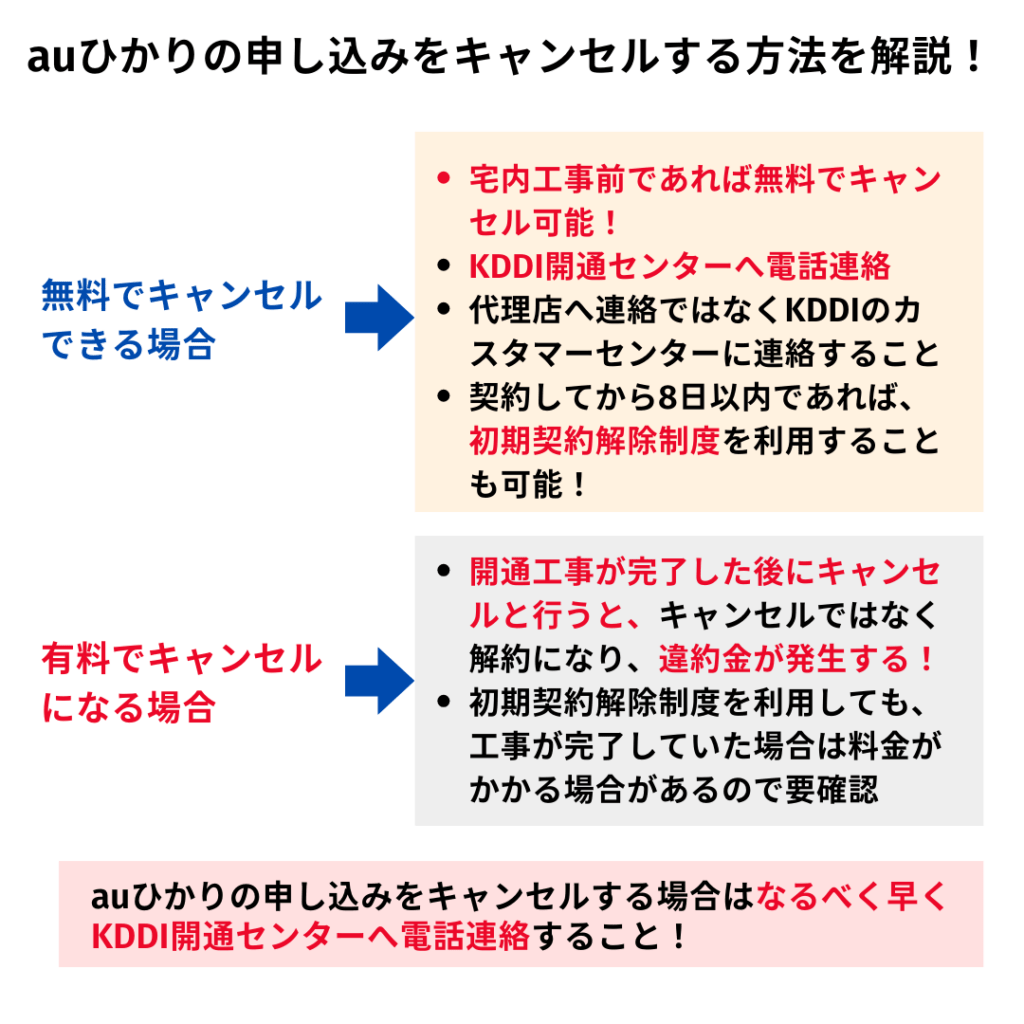
auひかりを申し込み後にキャンセルする方法
工事前にキャンセルする場合…KDDI開通センターへ電話連絡
KDDI開通センター連絡先
電話番号:0120-921-928(無料)
受付時間:10:00~19:00(土日・祝日対応*年末年始除く)
申し込み後も宅内工事前であれば無料でキャンセル可能
工事の後のキャンセルは有料になるので注意
auひかりを間違えて申し込みをしてしまった場合や、希望していなかった申し込みをした場合、auひかりの申し込みをキャンセルすることは開通工事前なら無料でできます。
しかし、工事完了後のキャンセルだと有料になるため注意が必要です。
そのため、なるべく早くキャンセルすることをおすすめします。
auひかりの申し込みをキャンセルするときは、代理店へ連絡ではなくKDDIのカスタマーセンターに連絡するとキャンセルすることができます。
では、auひかりの申し込みをキャンセルの方法や注意点などを紹介していきます。
auひかりの申し込みを無料でキャンセルする方法は?

auひかりを申し込みしたのちにキャンセルする方法は、工事前に契約をキャンセルする場合は、KDDI開通センターへ電話連絡します。
KDDI開通センター連絡先
電話番号:0120-921-928(無料)
受付時間:10:00~19:00(土日・祝日対応*年末年始除く)
auひかりは申し込み後も宅内工事前であれば無料でキャンセルすることができます。
また、キャンセルのタイミングとして、auひかりを申し込みした後、開通工事の日程を決める際にKDDIから電話連絡があります。
auひかりの申し込みのキャンセルを希望するときは、工事の日程を決める前にキャンセルすることをおすすめします。
万が一、キャンセルはできないと言われた時は、初期契約解除制度を利用することも可能です。
初期契約解除制度では、契約者の都合であっても契約してから8日以内であれば契約のキャンセルが認められます。
では、契約してからとはいつからの事でしょうか?
初期契約解除制度を利用するためには契約書面を受け取ってから8日以内となります。
auひかりに申し込んだ際にプロバイダとKDDIから契約書面が届きます。
バラバラで発送されますが、手元に届いた遅い方の書類期日から8日以内に手続きを行えばキャンセルすることが可能です。
⇒「公式サイト」でauひかりのキャンセル方法についていったん確認するならコチラ!
開通工事後のキャンセルは有料になってしまう
auひかりの申し込みをキャンセルした時に料金が発生する場合があります。
工事前にauひかり申し込みのキャンセルが間に合えば無料でキャンセルすることができますが、開通工事が完了した後にキャンセルと行うと、キャンセルではなく解約になります。
また、先程「初期契約解除制度」について説明しましたが、契約して8日以内に申請しても、工事が完了していた場合は料金がかかる場合があります。
開通工事完了後にかかる解約料金と初期契約解除制度を利用したときの発生する料金を表にしました。
開通工事後のキャンセルにかかる料金比較表
| 内容 | 解約時 | 初期契約解除制度を利用 |
| 登録料 | 3,300円(税込) | 3,300円(税込) |
| 違約金 2022年7月1日以降 申し込んだ場合 | ・戸建て(2年):4,460円(税込) 戸建て(3年):4,730円(税込) 標準プラン:無料 ・マンション(2年):2,730円(税込) 標準プラン:無料 | なし |
| 初期工事費用 | ・ホーム:41,250円(税込) ・マンション:33,000円(税込) | ・ホーム:41,250円(税込) ・マンション:33,000円 (税込) |
| 月額料金 | 開通から解約までの日割り | 開通から解約までの日割り |
「初期契約解除制度」を利用した場合、契約内容が2年・3年プランの物であれば違約金を回避することができます。
しかし、残念ながら全ての料金が無料になるわけではありません。
工事後に契約をキャンセルしたい場合は、初期契約解除制度が利用できる期間を確認しておくと良いでしょう。
結論として、auひかりの申し込みをキャンセルする場合はなるべく早くすることをおすすめします。
⇒「公式サイト」でauひかりのキャンセル方法についていったん確認するならコチラ!
auひかりの申し込みに関するよくある質問
auひかりの申し込みに関するよくある質問をまとめました。
auひかりへの引越しの申し込み方法を教えてください
引っ越し先でもauひかりを使用する場合は、プロバイダの公式サイトやauひかりの公式サイト「お引っ越し情報入力フォーム」で移転手続きを行います。
注意点として、移転手続きには1カ月程度かかります。開通工事の予約も同時に行うため、引っ越しをする時期が決まったタイミングで予約をしておくと良いでしょう。
移転手続きの6つのステップ
- auひかりの「お引っ越し情報入力フォーム」より移転手続き申し込みをする
- KDDIから「回線工事日」と「新しい電話番号」の連絡がくる
- 「ご利用開始のご案内」と「宅内機器」が届く
- 光回線工事実施*立ち合い必要
- 宅内機器の接続、設定
- インターネットの利用開始
基本的に、移転手続きはauひかり公式サイト「お引っ越し情報入力フォーム」から行います。
販売代理店では新規契約はできますが、移転の手続きは行っていないため注意が必要です。
はじめに、情報入力フォームより、申し込みをすると、1~3週間後にKDDIよりメールまたは電話にて連絡が来ます。電話サービスを申し込んだ場合は、「新しい電話番号」もこの時点で連絡がきます。
次に、宅配便で「宅内機器一式」と「ご利用開始のご案内」が届きます。箱の中に「ご利用開始のご案内」が同封されているため、受け取り次第、中身を開封して確認してください。
その後、光回線の工事当日となります。工事内容は、住宅タイプなどによって宅外工事、宅内工事が必要か変わってきます。
工事の詳しい内容は「auひかりの工事の内容を解説!家の中で何をやるの?工事不要や穴をあけないのは無理?」をご覧ください。
工事終了後、宅内機器の取り付けを「接続設定ガイド」を見ながら行ってください。
宅内機器の取り付けが完了すると、実際にインターネットやサービスを利用することができます。
⇒「公式サイト」でauひかりのお得な申し込み方法についていったん確認するならコチラ!
| auひかりおすすめ申込み窓口① NNコミュニケーションズ | auひかりおすすめ申込み窓口② GMOとくとくBB |
キャッシュバック | キャッシュバック |
auひかりへの撤去工事の申し込み方法を教えてください
auひかりで撤去工事を申し込む場合はauひかりの解約時に申し込みをします。
解約する場合は、auショップやauに連絡するのではなくauひかりを契約しているプロバイダに解約したいことを連絡します。
自分がどのプロバイダを契約しているか分からない場合は、My auや料金明細から確認することができます。
もし、それでもプロバイダの契約情報が分からない場合はauお客様サポートを利用してみてください。
auお客様サポートの連絡先
電話番号:0077-7061(無料)
受付時間:9:00~18:00(年中無休)
撤去工事が必要になる場合は、申し込みされた時期によって撤去工事費が変動します。
撤去工事は、大家さんや管理会社から撤去して欲しいと言われた場合に撤去工事が必要となります。
撤去工事にかかる費用
| 申込時期 | 撤去工事費(税込) |
| 2018年2月28日以前 | 11,000円 |
| 2018年3月1日以降 *auホーム、高速サービス(5ギガ、10ギガ)を申し込み | 31,680円 |
| 2022年7月1日以降 | 31,680円 |
撤去工事をしない場合は、解約後も引込設備(光ファイバーケーブルや光コンセント)が残るため、維持費相当が発生するためご注意ください。
撤去工事でも立ち合いは必須となります。
引っ越しでの移転手続きや撤去工事などを含めると1カ月程度かかるため、引っ越しが分かった時点で解約の手続きなどを進めておくとスムーズに移転及び撤去工事ができるでしょう。
⇒「公式サイト」でauひかりのお得な申し込み方法についていったん確認するならコチラ!
| auひかりおすすめ申込み窓口① NNコミュニケーションズ | auひかりおすすめ申込み窓口② GMOとくとくBB |
キャッシュバック | キャッシュバック |






